مشكلات Skype: لا تعمل الكاميرا
أهم ما يميز برنامج سكايب هو توفير اتصالات الفيديو وعقد المؤتمرات عبر الإنترنت. هذا هو بالضبط ما يختلف هذا التطبيق عن معظم برامج الاتصال الهاتفي IP والمراسلة الفورية. ولكن ، ماذا لو لم ير المستخدم كاميرا الويب المثبتة على كمبيوتر مكتبي أو كمبيوتر محمول؟ دعونا معرفة كيفية حل هذه المشكلة.
مشكلة مع السائقين
أحد الأسباب الشائعة لعدم عرض Skype للفيديو من الكاميرا هو مشكلة برنامج التشغيل. يمكن أن تتضرر ، بسبب نوع من العطل ، أو حتى غائبة. للتحقق من حالة برامج التشغيل على جهاز الكمبيوتر ، يجب الانتقال إلى "إدارة الأجهزة". لهذا ، ندعو نافذة "تشغيل" عن طريق الضغط على تركيبة المفاتيح على لوحة المفاتيح Win + R. في النافذة المفتوحة ، نقود تعبير "devmgmt.msc" بدون علامات اقتباس ، ونضغط على زر "موافق".
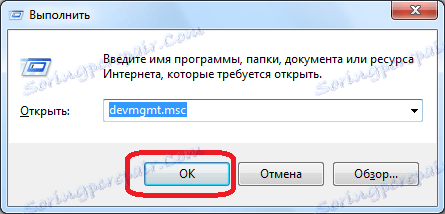
بعد ذلك ، يتم تشغيل مدير الجهاز. في النافذة المفتوحة ، نبحث عن قسم "أجهزة معالجة الصور" أو "أجهزة الصوت والفيديو والألعاب". داخل أحد هذه الأقسام يجب أن يكون هناك سجل واحد على الأقل لسائق كاميرا الفيديو. إذا لم يكن هناك تسجيل ، فستحتاج إلى إدخال قرص التثبيت المرفق بكاميرا الفيديو في محرك الأقراص ، وتحميل برامج التشغيل الضرورية ، أو تنزيلها على الموقع الرسمي للشركة المصنعة لجهاز معين. إذا كنت لا تعرف أن ننظر فيها ، وما لتنزيل ، ثم يمكنك استخدام خاص تطبيقات لإيجاد وتثبيت السائقين .
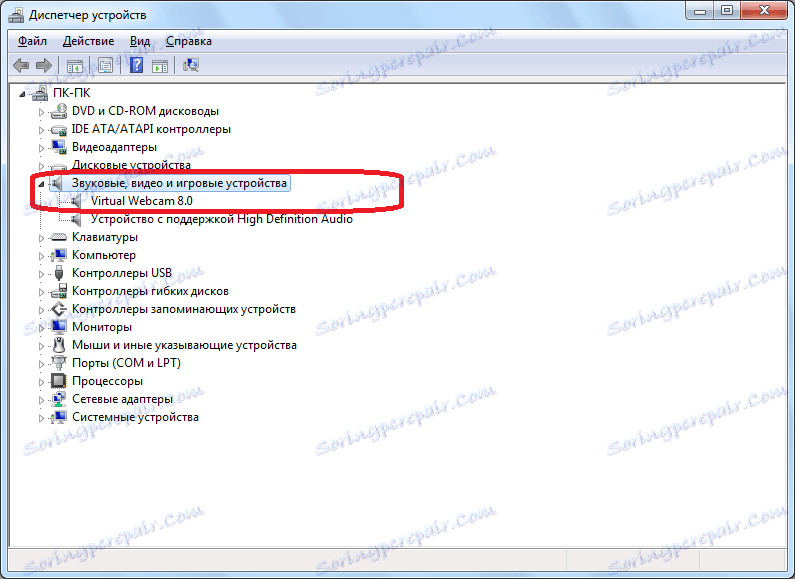
إذا كان برنامج التشغيل مدرجًا ، ولكن تم وضع علامة عليه بعلامة تقاطع ، أو علامة تعجب ، أو أي تعيين آخر ، فهذا يعني أنه لا يعمل بشكل صحيح. للتأكد من عمل برنامج التشغيل ، انقر بزر الماوس الأيمن على اسمه وحدد "خصائص" في القائمة التي تظهر.

في النافذة المفتوحة يجب أن يكون هناك نقش "الجهاز يعمل بشكل طبيعي". إذا كان هناك نقش آخر ، فهناك مشاكل محتملة مع السائقين.

في هذه الحالة ، تحتاج أيضًا إلى تثبيت برنامج تشغيل جديد ، ولكن قبل ذلك ، تحتاج إلى إزالة الإصدار القديم. للقيام بذلك ، انقر بزر الماوس الأيمن فوق اسم برنامج التشغيل في "إدارة الأجهزة" وحدد "حذف" في قائمة السياق الناتجة.
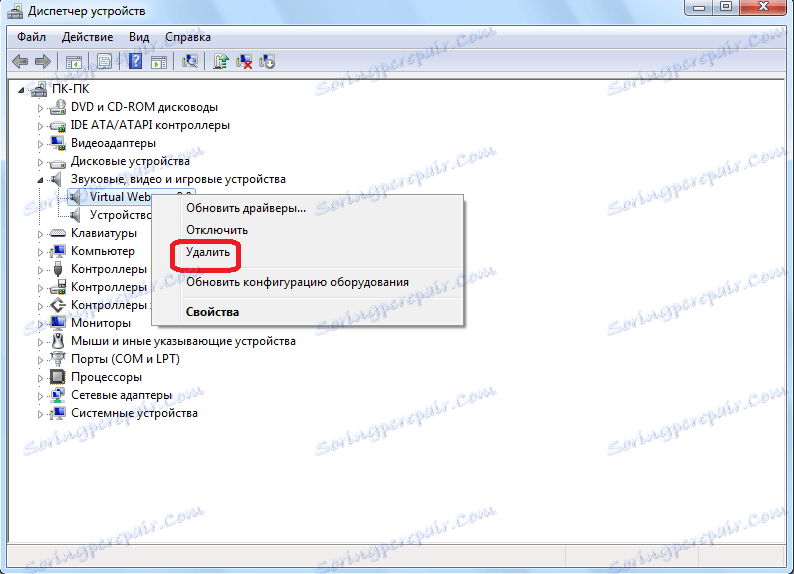
بعد إلغاء التثبيت ، يمكنك إعادة تثبيت برنامج التشغيل.
الكاميرا غير العاملة
إذا كنت على ما يرام مع برامج التشغيل ، فإن أحد الخيارات لعدم عمل الكاميرا في Skype ، قد يكون هناك عطل في جهاز الفيديو نفسه. للتحقق من ذلك ، افتح أي مشغل فيديو ، ومن خلال الاتصال بقائمة ، حدد "فتح الجهاز / الكاميرا". يمكن لمشغلات الوسائط المختلفة استدعاء هذا العنصر بطرق مختلفة.
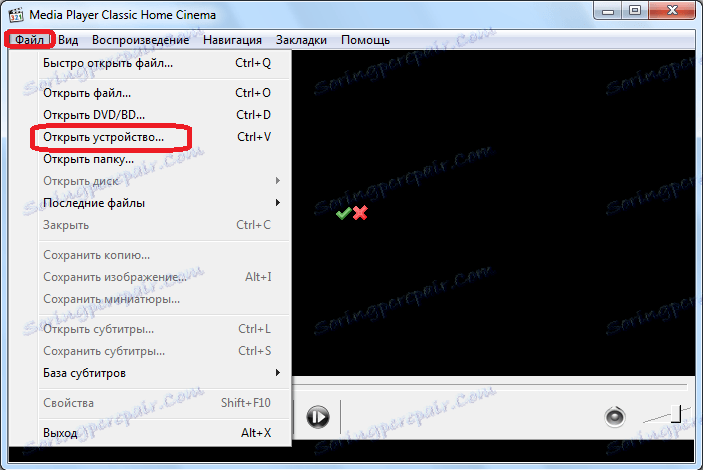
إذا ، بعد ذلك ، يتم عرض الصورة من الكاميرا في نافذة مشغل الفيديو ، فهذا يعني أن كل شيء في موضعه ، ونحن بحاجة للبحث عن المشكلة في برنامج Skype نفسه ، والتي سنتحدث عنها أدناه. إذا لم يتم عرض الفيديو ، وكنت مقتنعا أن السائقين على ما يرام ، فعلى الأرجح أن السبب وراء المشاكل يكمن في خلل في الكاميرا نفسها.
أولاً وقبل كل شيء ، تأكد من توصيله بشكل صحيح. إذا لم يكن الاتصال الصحيح موضع شك ، فأنت بحاجة إلى استبدال كاميرا الفيديو بنظير آخر ، أو حملها إلى التشخيص والإصلاح إلى قسم الخدمة.
إعدادات Skype
إذا تم العثور على أن كل شيء موجود مع الكاميرا وبرامج التشغيل ، فعليك التحقق من إعدادات Skype نفسها.
افتح البرنامج ، وانقر على العنصر في القائمة "الأدوات" الأفقية ، وحدد قسم "الإعدادات ...".
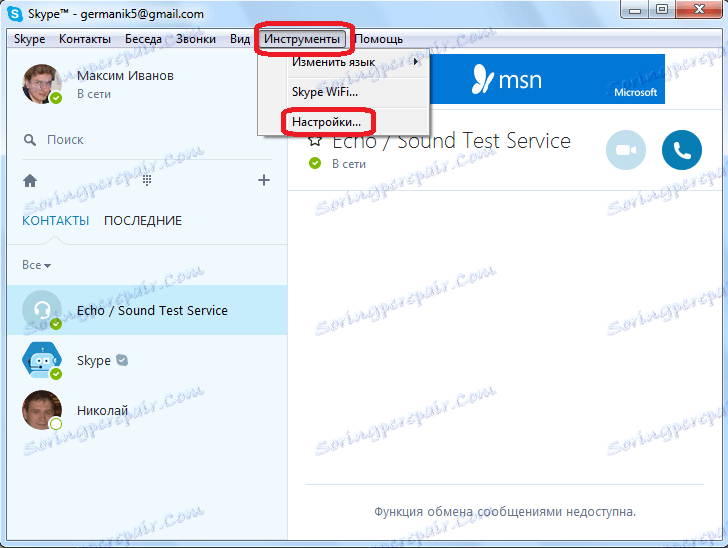
بعد ذلك ، انتقل إلى القسم الفرعي "إعدادات الفيديو".
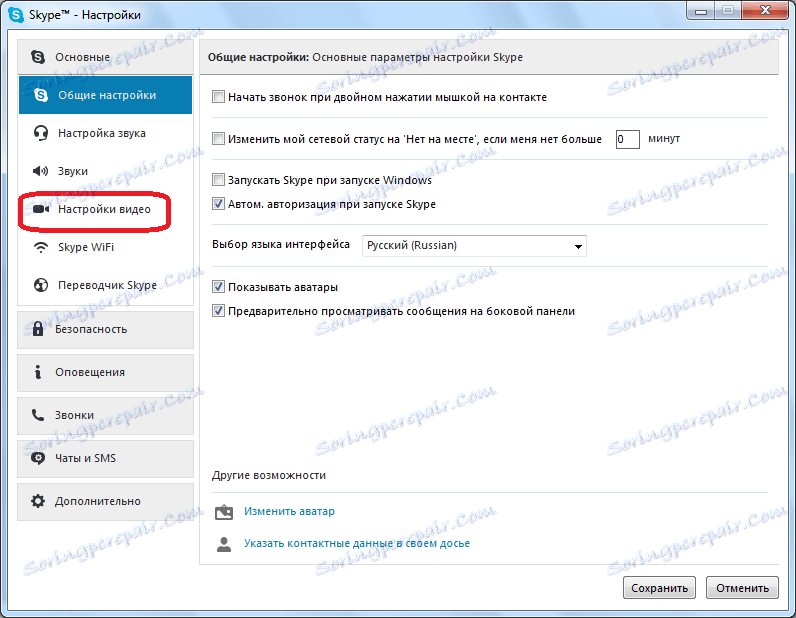
أولا وقبل كل شيء ، تأكد من أن سكايب يرى كاميرا الفيديو. تأكد أيضًا من أن الكاميرا نفسها متصلة بجهاز التجسس ، والتي تتوقع من الفيديو بها ، وليس أي كاميرا أخرى ، إذا تم تركيب عدة كاميرات على الكمبيوتر الشخصي أو على الكمبيوتر المحمول. لهذا ، مجرد إلقاء نظرة على المعلمة بالقرب من نقش "اختر كاميرا".
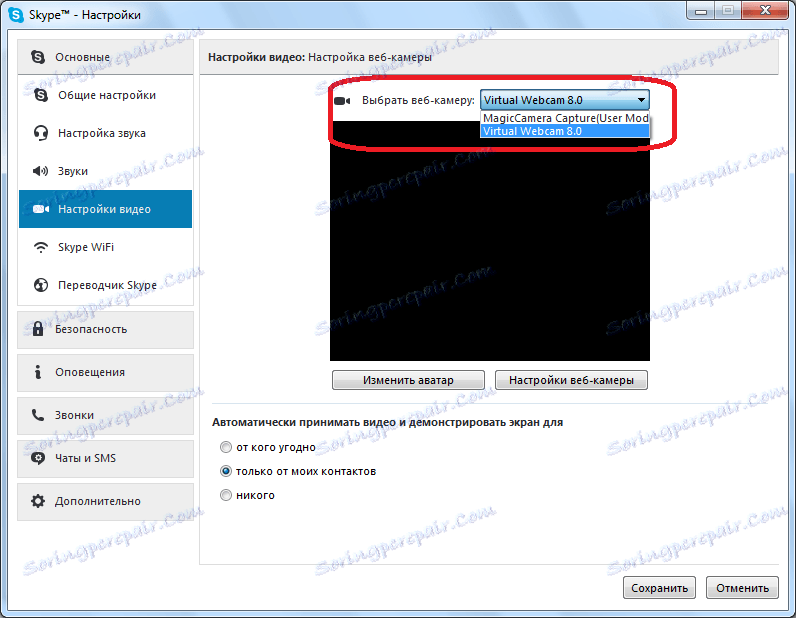
إذا تعرف Skype على الكاميرا ، ولكن لا يعرض صورة عليها ، فانقر فوق الزر "إعدادات كاميرا الويب".

نحن نضبط الإعدادات المثلى. إذا لم تكن على دراية كبيرة بهذه الإعدادات ، فحاول ببساطة تغييرها ، وشاهد كيف تتصرف الصورة في نافذة Skype. انتبه جيدًا لإعداد "التباين". إذا تم ضبط جهاز التحكم بالكامل على اليسار ، فلن ترى أي شيء على شاشة Skype ، لأنه سيكون أسود بالكامل. لذلك ، يجب نقل منظم إلى اليمين. إذا كنت لا تزال تحقق التأثير المطلوب ، ثم بعد إكمال برنامج الإعداد ، لا تنس النقر على زر "موافق".

إعادة تثبيت سكايب
إذا لم يكشف أي من الخيارات الموضحة عن مشكلة ، ولم يعط نتيجة ، فربما يكمن جوهر المشكلة في الضرر الذي لحق بملفات Skype نفسها. لذلك ، قم بإزالة الإصدار الحالي من البرنامج ، و تثبيت سكايب مرة أخرى ، بعد تنزيله من الموقع الرسمي.
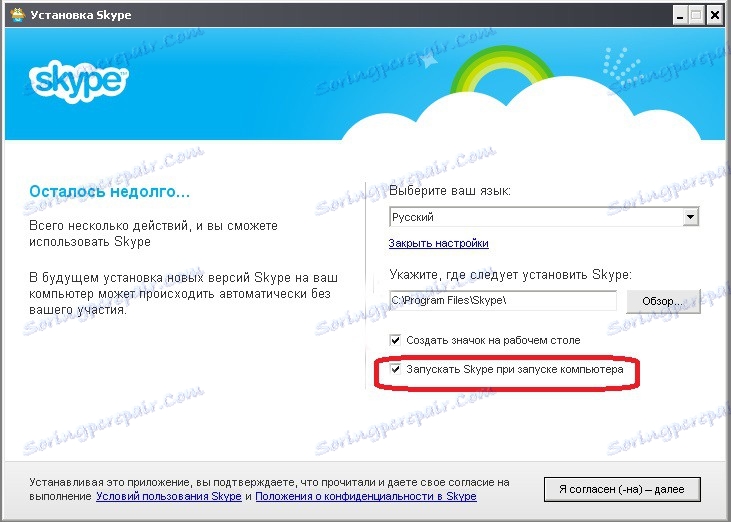
كما ترى ، يمكن أن تكون مشكلات تشغيل الفيديو من الكاميرا في Skype مختلفة تمامًا في طبيعتها ، سواء البرامج أم الأجهزة. وربما ، هم سبب الإعدادات الخاطئة فقط. لذلك ، من أجل القضاء على المشكلة ، أولا وقبل كل شيء ، مطلوب منها إثبات قضيتها.